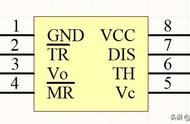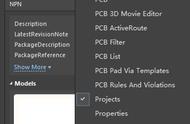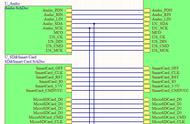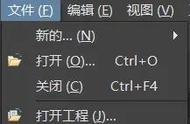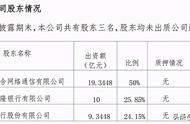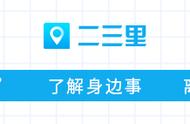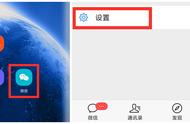Altium Designer 是原Protel软件开发商Altium公司推出的一体化的电子产品开发系统,主要运行在Windows操作系统。这套软件通过把原理图设计、电路仿真、PCB绘制编辑、拓扑逻辑自动布线、信号完整性分析和设计输出等技术的完美融合,为设计者提供了全新的设计解决方案,使设计者可以轻松进行设计,熟练使用这一软件使电路设计的质量和效率大大提高。目前最高版本为:Altium Designer 21.3.1
原理图快捷键: 1:按住shift 拖动某个元件,可快速复制。 2:按住鼠标滚轮 鼠标上下滑动 放大缩小。 3:按住Ctrl 按住鼠标右键 鼠标上下滑动也放大缩小。 4:按住Ctrl 拖动某个元件 可以移动位置 并且保持原来的线连接。 5:关于原理图分层画时候NET PART 属性。在 工程 - 工程参数 - options 设置 6:创建元件的时候,有时候一个元件,分为两个部件。Part1 Part2..先新建个元件,在点击 工具 新部件 就可以了。7:tc 交叉探针 看到寻找 原理图 和 PCB 的元件位置 选下,然后跑到PCB 就能看到原理图那个元件的位置。
PCB快捷键: 1:SHIFT s 键 切换单层显示 2:q 英寸和毫米 尺寸切换
3:D R进入布线规则设置。其中 Clearance 是设置最小安全线间距,覆铜时候间距的。比较常用
4:CTRL 鼠标单击某个线,整个线的NET 网络 呈现高亮状态
5:小键盘上的 * (星号键)可以在top、bottom layer
切换,达到快速切换上下层。另外 - 可以把所有显示的层轮流切换。
6:CTRL SHIFT T 、B、L、R 可以快速对齐所选中的元件 上 下 左 右。
7:M I 可以把选中所有的元件,翻转过来。这样可以在上下层切换,方便布线,调整印丝层。 很实用的一个操作。
8:如上所述,还可以 查看板子底部,就点击 查看 翻转板子 板子就反过来,但是属性还是 一样。只是从板子底部看了。
9:器件联合 选中两个器件 然后右击 选择 联合-从选中的器件生成联合 这样可以操作两个位置在一起的器件
当要去掉时候 选中器件 右击 联合-从联合打散器件 那么连接在一起的就能够单独操作了。
当选中联合的器件,右击选择联合,有个 选择所有的联合 这样一下子选择所有联合的器件。固定的外框就可以联合起来移动操作。
10:多根线同时画的时候,每个先画个短的线,按SHIFT 选中所有一起画的线,选好,松开SHIFT. 鼠标移动到线头 白点处,然后拖动,那么所有线就一起拖动。 转弯一次,松开, 在拖,又可以转弯。
11: 快捷键 t c 交叉探针 看到寻找 原理图 和 PCB 的元件位置 选下,然后跑到PCB 就能看到原理图那个元件的位置。
12: ed 删线
13: 捕获焊盘 查看——网格——切换电气网格(shift E)
AD设计中,三种大面积覆铜的区别
11: 快捷键 t c 交叉探针 看到寻找 原理图 和 PCB 的元件位置 选下,然后跑到PCB 就能看到原理图那个元件的位置。
12: ed 删线
13: 捕获焊盘 查看——网格——切换电气网格(shift E)
Fill:表示绘制一块实心的铜皮,有点无差别攻击的味道,就是覆盖区域之内,所有的连线和过孔全都连接在一起,而不考虑是否属于同一个net。
应用——如果应用不好,就会造成信号干扰,接地或者短路的严重后果,一般用在散热,比如电源芯片的GND,可以大面积铺设。快捷键为Place/Fill(键盘依次P/F)
Polygon Pour:作用类似于Fill,绘制大面积铜皮,但是区别之处在于,“Pour”,也就是会主动区分覆盖区域的连线和过孔,网络点,焊盘,如果属于同一个网络,就会按照设定的规则(比如网格形式,实心形式覆铜)。
应用——一般在画好主要信号线或者控制线之后使用,比如大面积铺地,至于大面积铺地使用的是实心式还是网格式,在下一篇文章中详细介绍。快捷方式为Place/Polygon Pour(P/G)
Polygon Pour Cutout:在灌铜区建立挖铜区。
应用——在某些重要元件底部进行挖空处理,像常见的RF信号,通常需要做挖空处理,还有变压器下面的,RJ45等
Slice Polygon Pour:切割灌铜区域,比如需要进行优化缩减,划分成不同的小区域,以便进行删减,快捷方式P/Y
tip:如果想要改变已经设计的好普通形状,比如改成锐角,凹进去形状之类,可以使用快捷键M/G(Move/polygon vertices)
Plane:平面层,一般用于电源网络,对于两层板,一般用不到,对于四层板,可以当转电源或者地网络使用
,